轻闪PDF插入pdf文件的教程
2023-11-14 11:37:17作者:极光下载站
作为一款实用方便的pdf阅读和编辑应用软件,轻闪PDF6提供了丰富的功能用于查阅、编辑和共享pdf文档,为用户提供了一系列实用工具,让用户可以快速轻松的完成pdf文档的处理工作,因此轻闪PDF软件吸引了不少的用户前来下载使用,当用户在使用轻闪PDF软件时,创建了空白文件,用户想要将pdf文件插入其中,却不知道怎么来操作,其实这个问题是很好解决的,用户在菜单栏中找到插入选项卡中的从文件插入选项,接着选择好文件后设置好页面范围、页面和位置等选项后按下插入按钮即可,那么接下来就让小编来向大家分享一下轻闪PDF插入pdf文件的方法教程吧,希望用户能够喜欢。
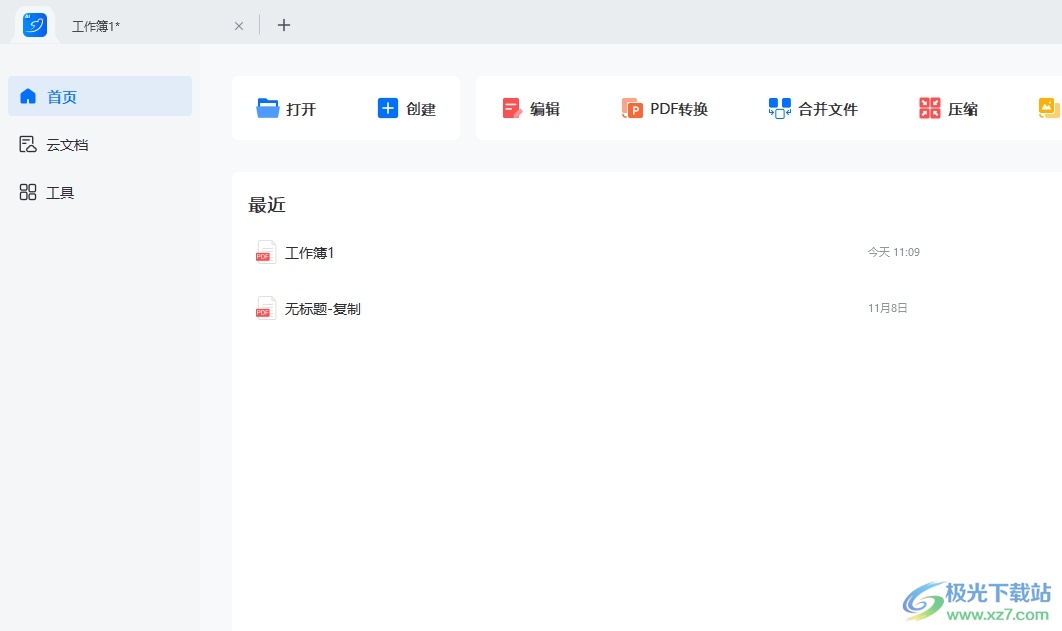
方法步骤
1.用户在电脑上打开轻闪PDF软件,并来到主页上点击创建选项,弹出下拉框后选择创建空白文档选项
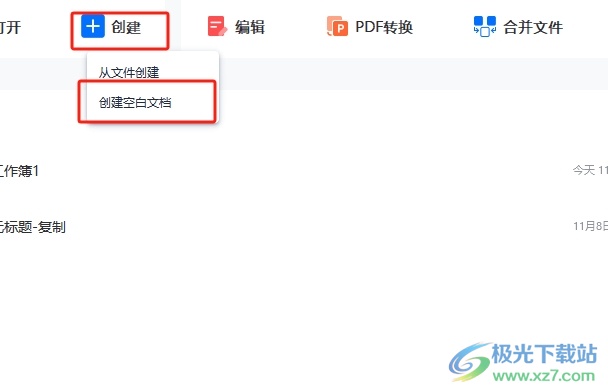
2.进入到空白文档的编辑页面上后,用户在页面上方菜单栏中点击页面选项,将会弹出相关的选项卡,用户选择其中的插入选项
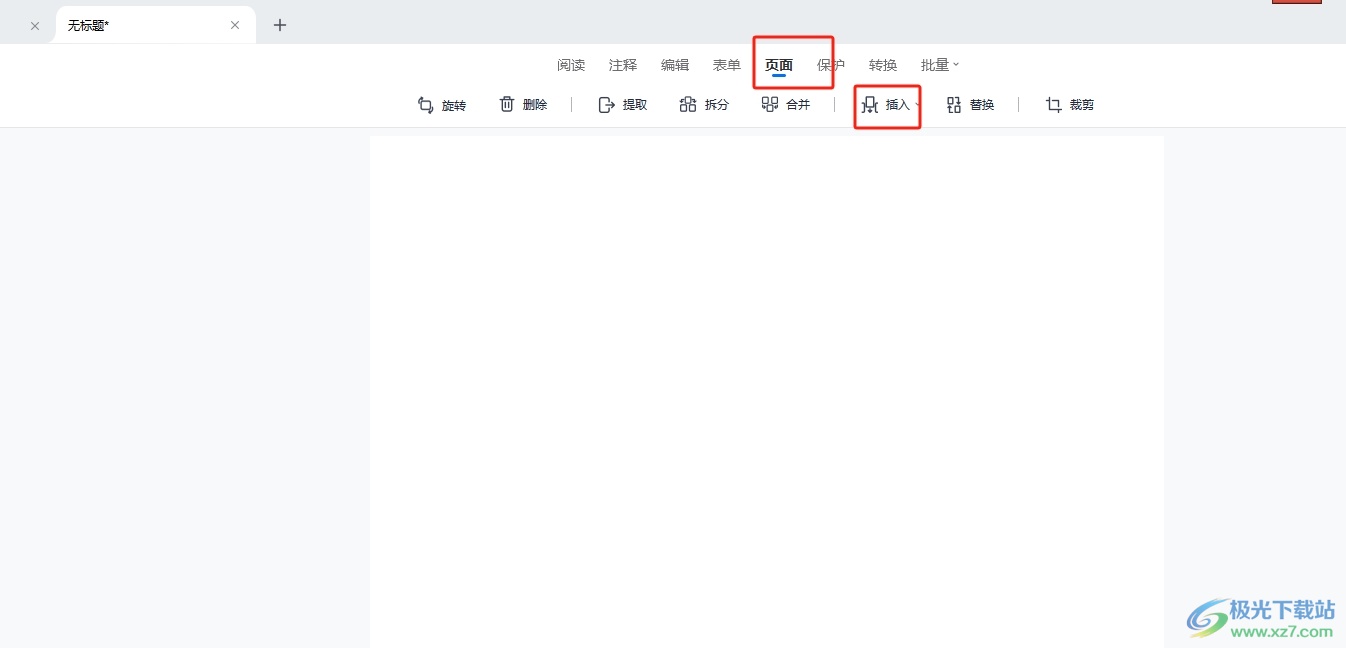
3.可以看到弹出来的下拉选项卡,用户点击从文件中插入选项
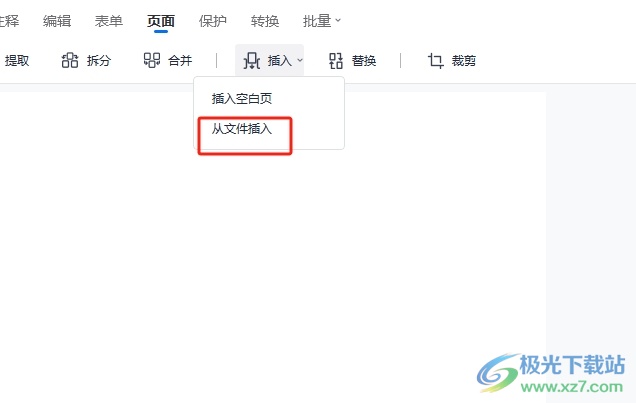
4.在打开的选择文件窗口中,用户按照自己的需求选择文件后按下打开按钮
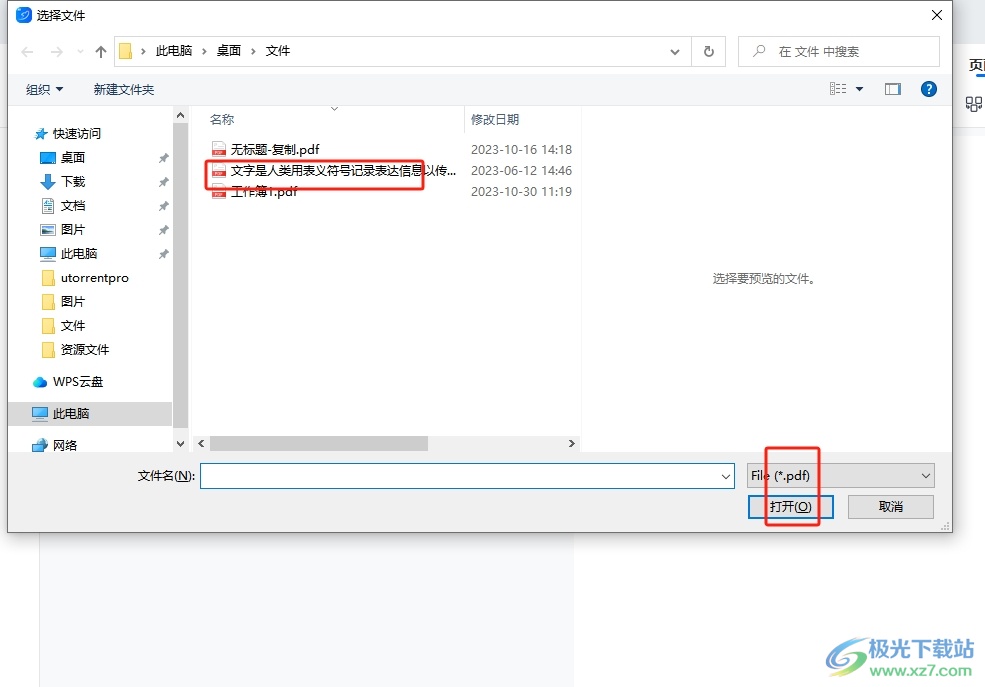
5.进入到插入页面窗口中,用户设置好页面范围、页面、位置等选项后按下插入按钮就可以了

6.如图所示,用户可以看到当前页面上成功插入了pdf文件的相关内容
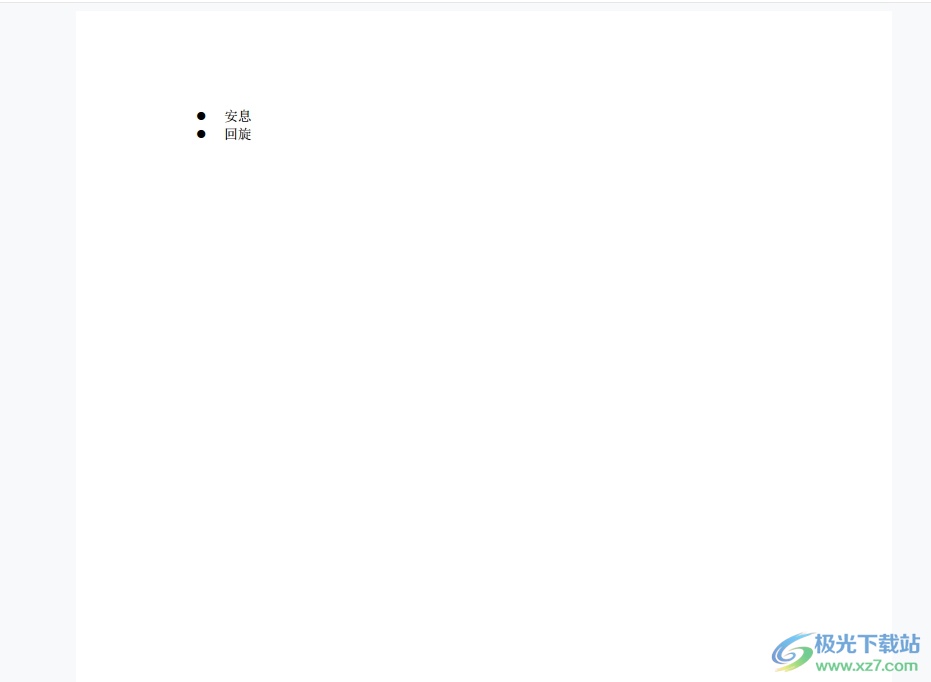
用户在轻闪PDF软件中编辑pdf文件时,可以根据自己的需求从文件中插入pdf文档到页面上,这样用户就可以查看和编辑内容了,详细的操作过程小编已经整理出来了,因此有需要的用户可以跟着小编的教程操作试试看,只需简单几步即可成功插入pdf文件。
